
Як встановити Live-диск by Sergei Strelec на жорсткий диск за типом другої Windows
1. WinPE як альтернатива другий Windows
Live-диски на базі WinPE - це, по суті, ті ж операційні системи Windows, але з них вирізано все зайве, залишена лише база - мінімалістичний програмна платформа для запуску ПЗ. Залишений якийсь кістяк корисних системних функцій, доданий сторонній софт для діагностики комп'ютера і лагодження основної операційної системи. Live-диск WinPE можна встановити на комп'ютер так, як ми встановлюємо другу Windows. Але його вміст можна розмістити на жорсткому диску, і сам Live-диск прописати в завантажувач поточної Windows.
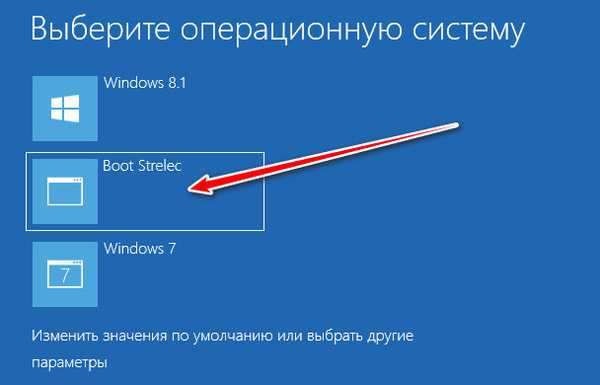
У середу WinPE можна встановити софт, як ми зазвичай його інсталюємо в Windows. Але на WinPE можливий запуск портативних програм. Але суть ж установки Live-диска WinPE замість другої Windows - НЕ тестування всілякого ПО, а отримання перевірених рішень для реанімації комп'ютера. Тобто середовища з підбіркою всілякого системного і антивірусного софту, а також підручних засобів типу браузера для виходу в мережу. WinPE - не тільки інструментарій для реанімації, це ще й середовище знайомства з різним придатним софтом. При цьому це легка середовище, що дозволяє виконувати операції з максимально можливою швидкістю за рахунок відсутності навантаження на ресурси комп'ютера, якась має місце бути в середовищі повноцінної Windows.
У деяких випадках Live-диски WinPE не зможуть замінити власну реалізацію на завантажувальної флешці або DVD-диску. Наприклад, при пошкодженні завантажувача або при діагностиці жорсткого диска, на якому встановлені такі Live-диски. Але в інших випадках вони будуть вигравати: • Чи не будуть постійно займати завантажувальний флешку; • З жорсткого диска робота буде проводитися в рази швидше, ніж з флешки; • Для запуску WinPE не потрібно буде лізти в BIOS, щоб виставити пріоритет завантаження, просто перезавантажується і робимо вибір в меню завантаження Windows.
В якості такого WinPE на жорсткий диск можна встановити Live-диск by Sergei Strelec.
2. Live-диск by Sergei Strelec
Для багатьох читачів нашого сайту Live-диск від Сергія Стрільця не потребує представлення. Про його можливості ми не один раз говорили, на сайті є навіть присвячений йому цілий розділ статей.
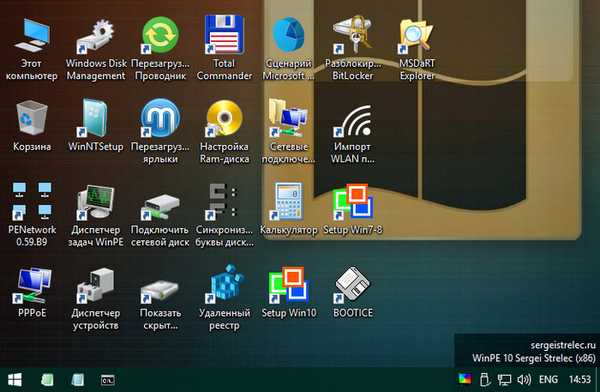
Сергій подбав про те, як встановити його WinPE на жорсткий диск за типом другої Windows. І описав цю процедуру на своєму сайті. Сайт Remontcompa.Ru пропонує цю процедуру з детальними роз'ясненнями.
Що ж, поїхали. Качаємо свіжу російськомовну (хто хоче, той може англомовну) збірку Стрільця на його сайті: Sergeistrelec.Ru
І приступаємо, так би мовити, до установки. Насамперед, звичайно ж, створюємо точку відкату або системний бекап. Далі йдемо на сторінку сайту Стрільця з інструкцією по установці його WinPE на жорсткий диск комп'ютера. І там в кінці публікації завантажуємо архів "bootHDD_strelec" з потрібними нам для роботи сорочки з короткими рукавами: http://sergeistrelec.ru/article/118-zagruzka-winpe-s-zhestkogo-diska-kompyutera.html
У розкутий архіві "bootHDD_strelec" виявимо кілька папок. Трохи пізніше нам знадобиться вміст однієї з них - або папки з назвою "Завантаження російської версії", якщо скачували російськомовна збірка Live-диска, або папки "Loading English version", якщо скачували англомовна.
3. Розпакування дистрибутива Live-диска
ISO-образ Live-диска монтуємо для відображення в системі. У Windows 8.1 і 10 це робиться засобами провідника: в контекстному меню образу тиснемо "Підключити".
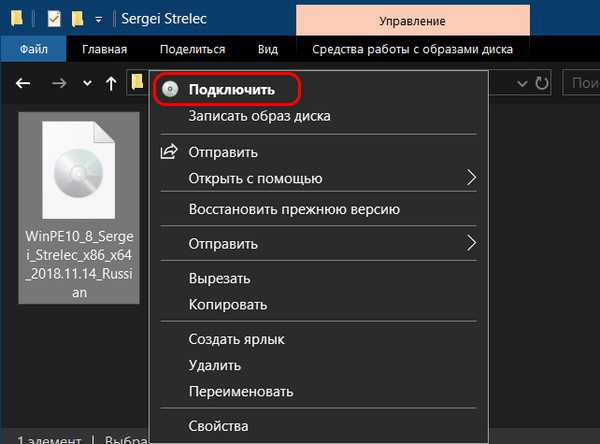
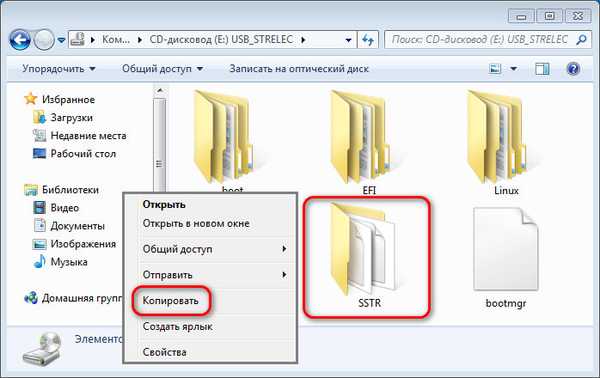
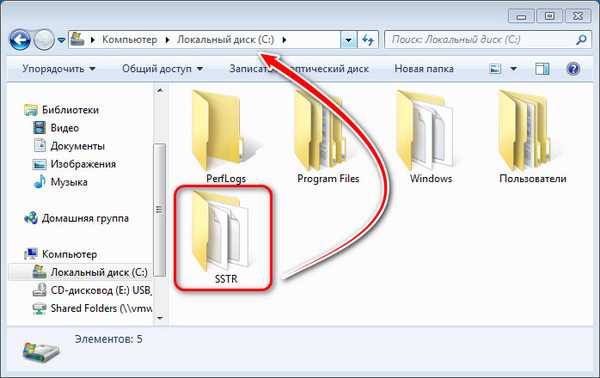
4. Запуск батника в Legacy-системі Windows
Тепер звертаємося до папки "bootHDD_strelec". Я буду показувати на прикладі російськомовної збірки Live-диска. В папці "Завантаження російської версії" є два батника - для звичайної BIOS Legacy (з MBR-завантажувачем) і для UEFI (з EFI-завантажувачем на GPT-дисках). Якщо у вас, друзі, MRB-диск, і якщо ви папку "SSTR" кинули в корінь диска С, ви просто запускаєте батник з назвою "boot_BIOS". Запускаєте від імені адміністратора.

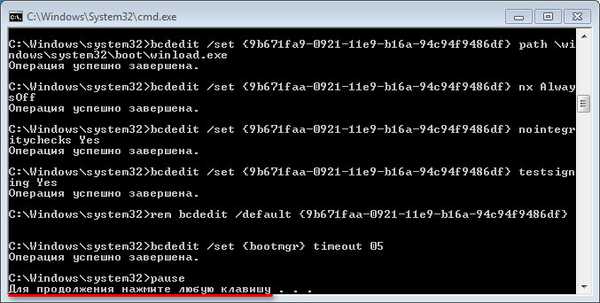
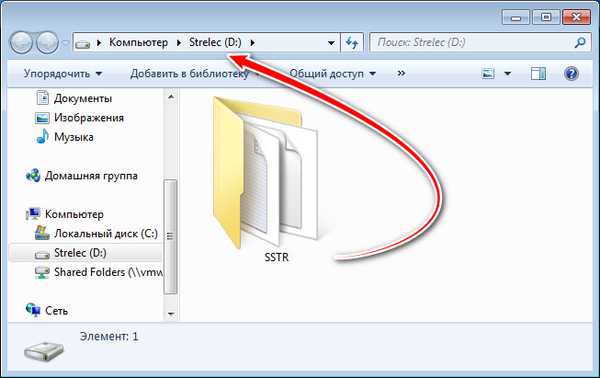
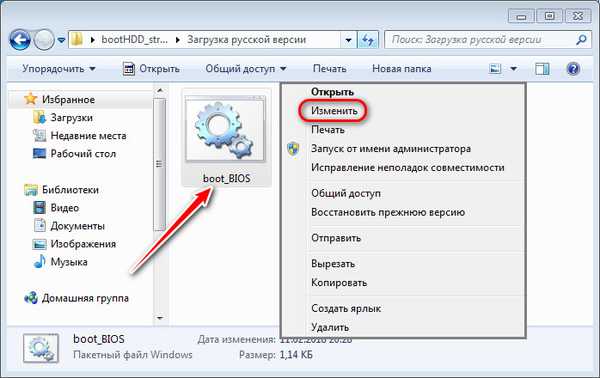
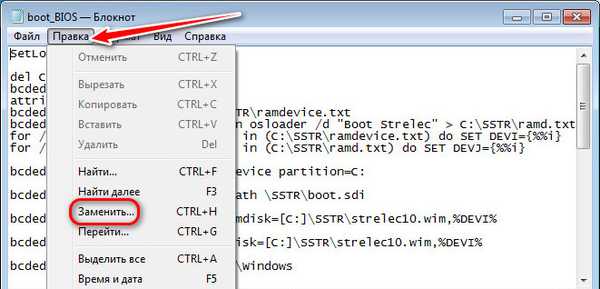
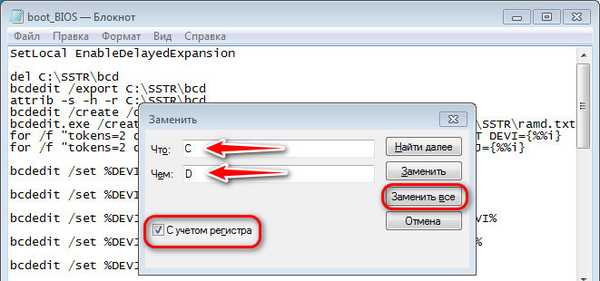
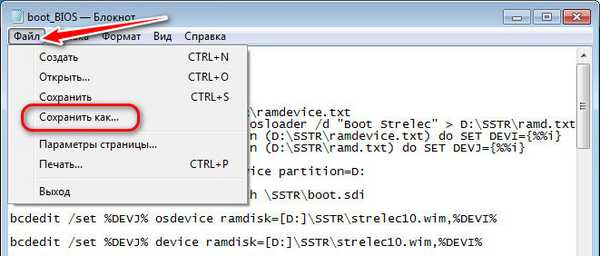

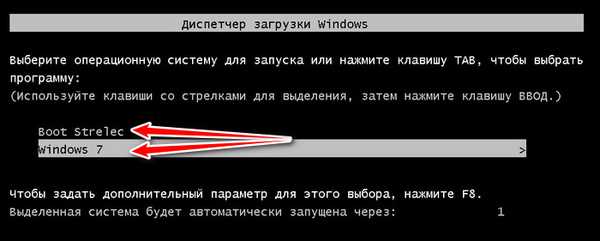
5. Запуск батника в EFI-системі Windows
Для EFI-систем Windows на GPT-диску в папці "Завантаження російської версії" призначається інший батник - з назвою "boot_UEFI". З його запуском точно така ж історія, як з сорочки з короткими рукавами для MBR. Якщо папка "SSTR" кидалася в корінь диска С, просто запускаємо батник "boot_UEFI" від імені адміністратора і очікуємо завершення роботи командного рядка.
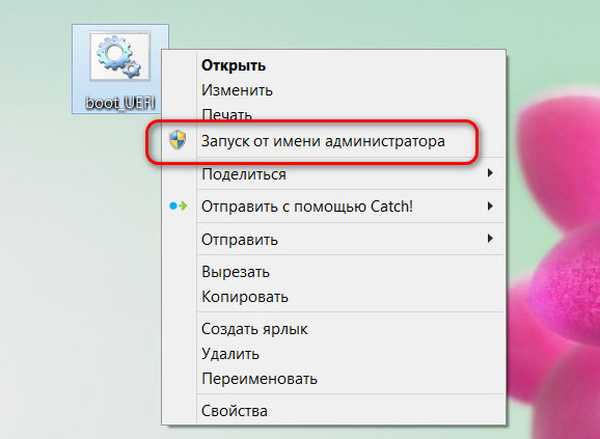
За підсумком можемо перезавантажуватися. І ось він - мультізагрузчіка з Live-диском Стрільця і системою Windows.

6. Як видалити запис про завантаження Live-диск by Sergei Strelec
Якщо Live-диск раптом стане не потрібний, або ж знадобиться перекинути папку "SSTR" на інший розділ, як видалити запис про завантаження диска? Сергій на цей випадок передбачив в папці "bootHDD_strelec" сорочки з короткими рукавами для відкату змін до відповідних типах Windows - Legacy і EFI. Ці сорочки знаходяться в папці "Скасування змін".
Але запис про завантаження Live-диска можна прибрати і засобами Windows. Як це робиться, читайте в цій статті.
7. Лайфхак по мультізагрузчіка
Друзі, якщо вас буде напружувати меню вибору завантаження Windows і WinPE, ви можете взагалі відключити це меню, залишивши пріоритетною для запуску Windows. Тисніть кнопки Win + Pause і у властивостях системи відключайте мультізагрузчіка.
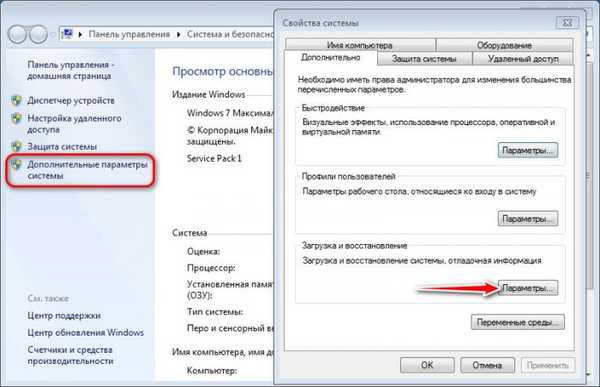

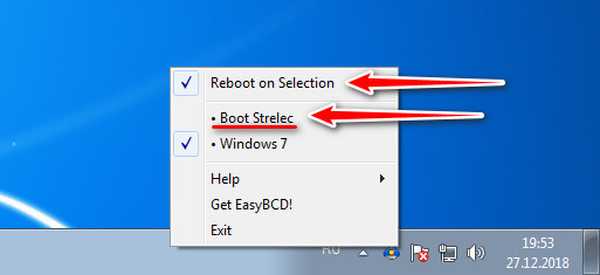
Мітки до статті: LiveDisk by Sergei Strelec Встановити Windows LiveDisk мультизагрузка











